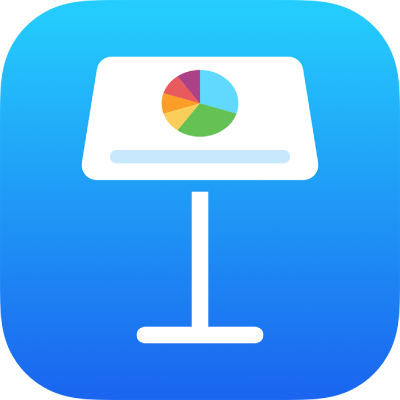
Alapvető érintőképernyő-kézmozdulatok az iPad Keynote alkalmazásában
A kézmozdulatok használata kiemelkedően fontos, ha a Keynote-ot iPhone-on vagy iPaden használja. Ezeket a kézmozdulatokat kell ismernie:
Koppintás
Egy ujjal gyorsan és határozottan érintse meg a képernyőt, majd emelje fel az ujját. Ezzel a kézmozdulattal kijelölhet egy objektumot, vagy aktiválhat egy gombot.
Megjegyzés: Ha az objektum beágyazva van elhelyezve a szövegben, dupla koppintással jelölheti ki.
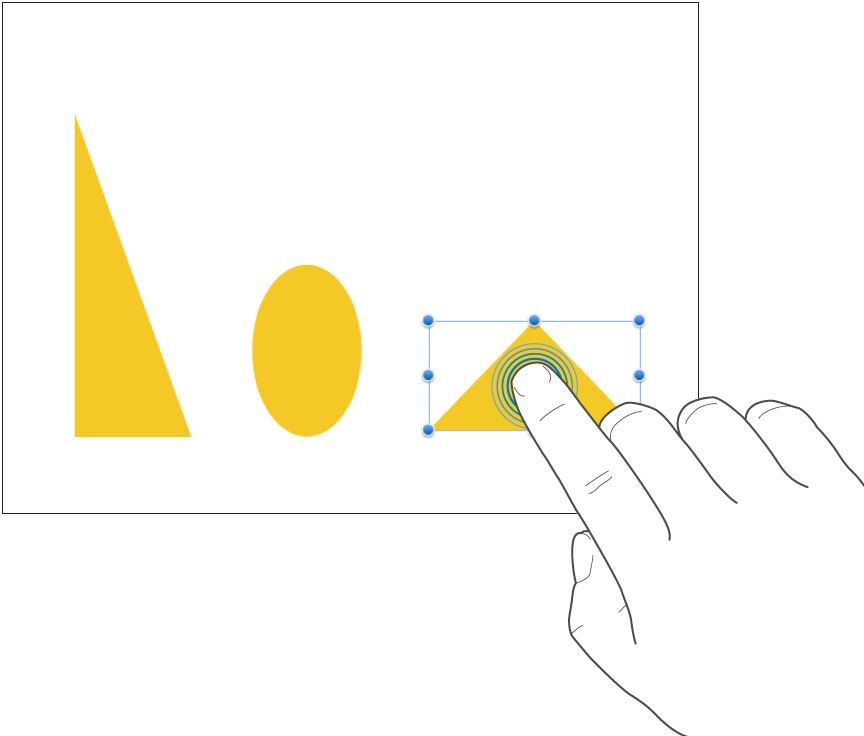
Görgetés, legyintés, pöccintés
Ha a képernyő tartalmát mozgatni szeretné a képernyőn vagy egy panelen belül, csúsztassa a képernyőn egy ujját felfelé, lefelé vagy oldalirányban. Ezzel a művelettel megtekintheti a képernyő szélein kívülre eső elemeket vagy a panelen lévő további lehetőségeket. A képernyőn keresztül történő gyors legyintéssel vagy pöccintéssel gyorsan görgetheti a képernyő tartalmát.
Legyintsen vagy pöccintsen fel és le a görgetéshez.
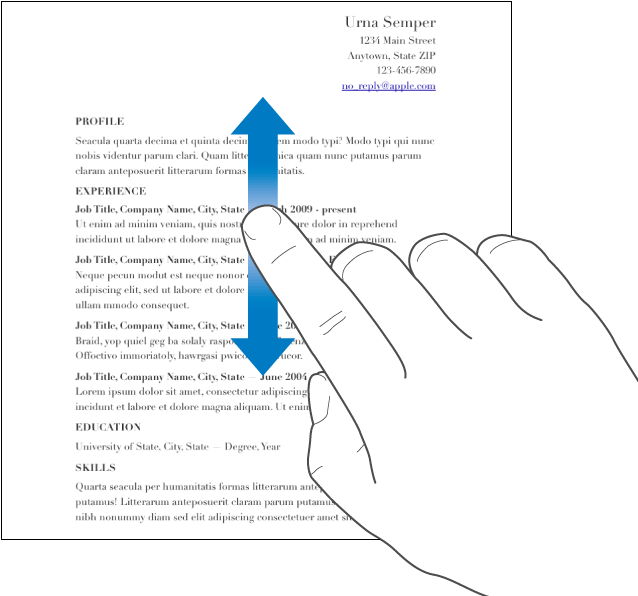
Húzás
A húzás objektumok áthelyezésére, illetve objektumok és kijelölési tartományok áthelyezésére használható.
Egy objektum áthelyezéséhez érintse meg az objektumot, és az ujja felemelése nélkül húzza át a kívánt helyére. Egy objektum átméretezéséhez koppintson az objektumra, érintse meg és tartsa lenyomva valamelyik kijelölő fogót, majd húzza az ujját az átméretezéshez.
Megjegyzés: Ha az objektum beágyazva van elhelyezve a szövegben, dupla koppintással jelölheti ki.
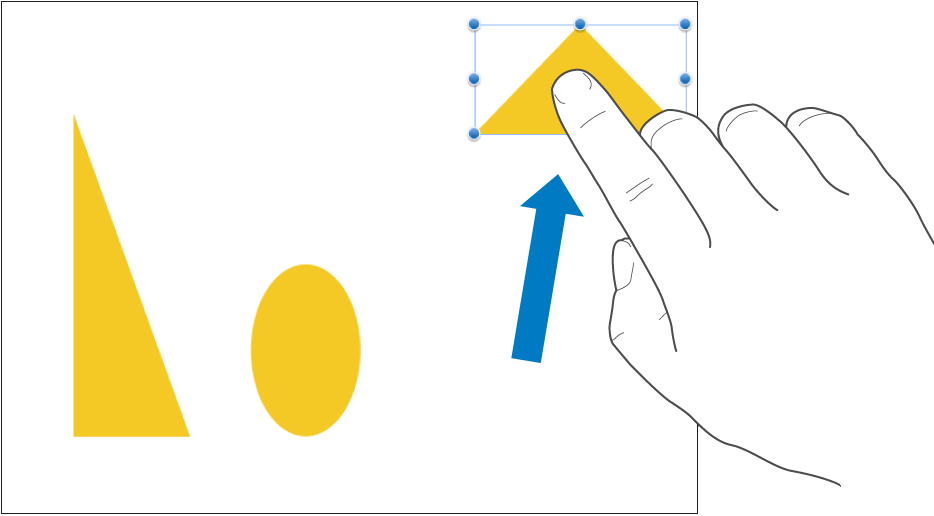
Több objektum kijelölése
Több objektum kijelöléséhez tegye az alábbiak egyikét:
Koppintson egy objektumra, és tartsa megérintve azt a képernyőn, majd koppintson a többi objektumra egy másik ujjával. Használhatja mindkét kezét is, ha úgy könnyebb.
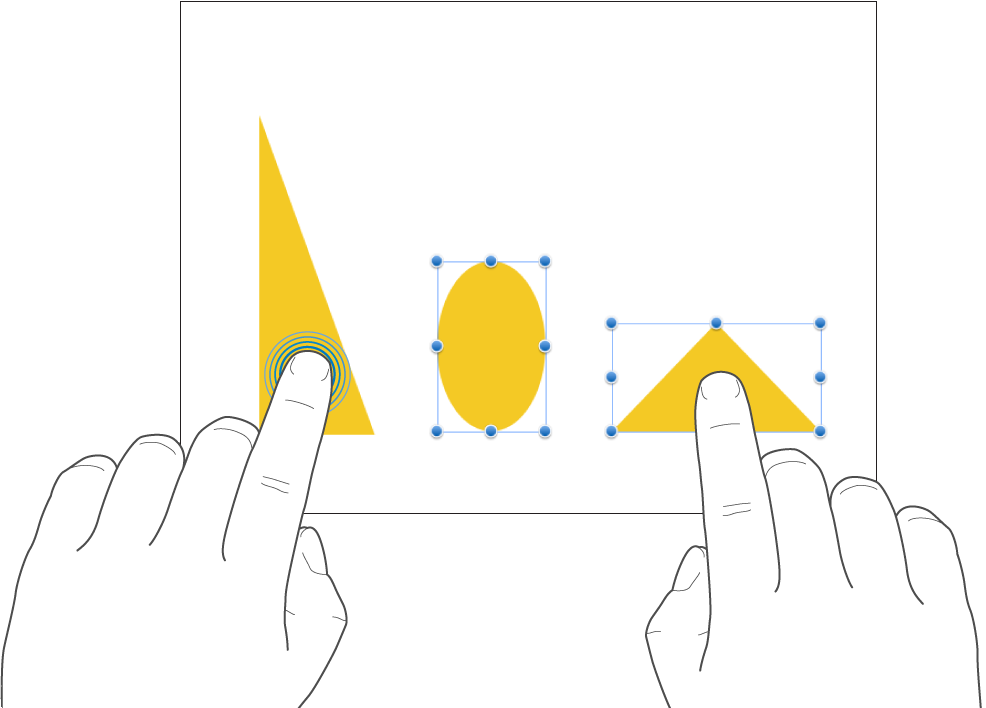
Tartson megérintve egy üres területet a képernyőn, majd húzza el a megjelenő mezőt a kijelölni kívánt objektumok körül.
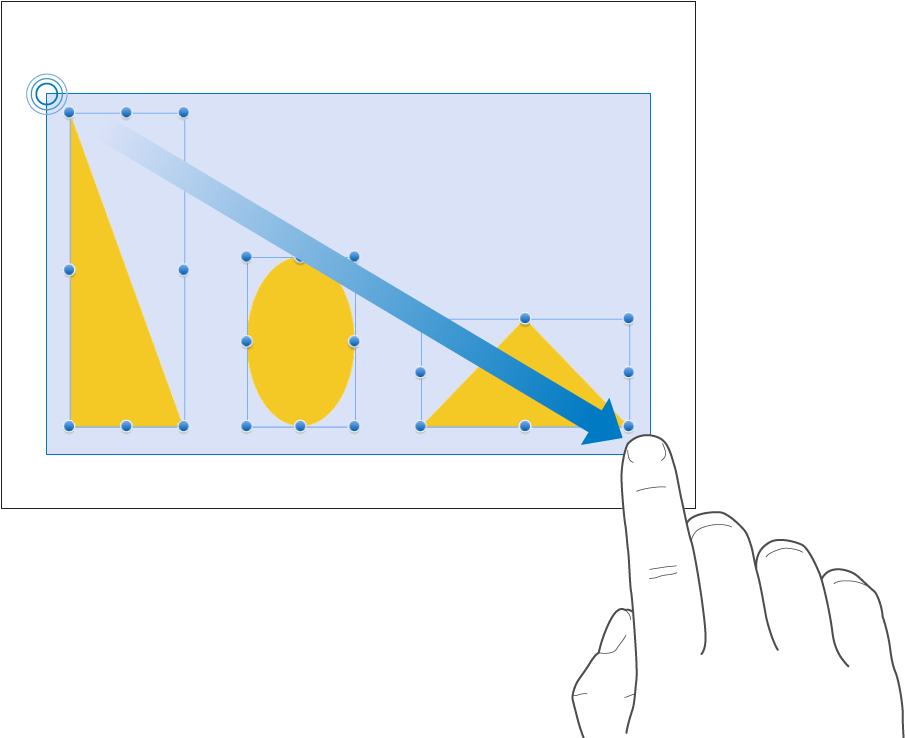
Megjegyzés: Ha beágyazott objektumokkal dolgozik, egyszerre csak egy objektumot jelölhet ki és szerkeszthet.
Nagyítás nyíló csípési mozdulattal
Két ujját helyezze a képernyőre, és távolítsa azokat egymástól. Ezzel a művelettel lehetősége nyílik közelről megtekinteni a képernyőn lévő elemeket. Nyissa szét gyorsan az ujjait a diaméret azonnali növeléséhez. A mozdulat közben egy jelző megjeleníti a dia aktuális nagyítását.
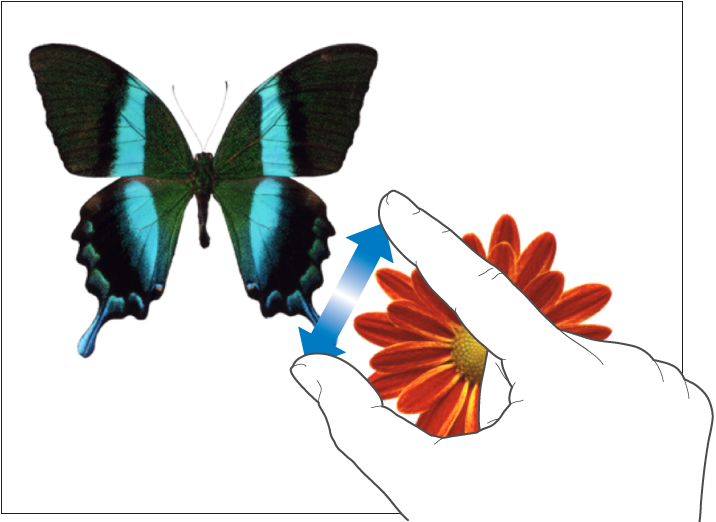
Összecsippentés kicsinyítéshez
Két ujját helyezze a képernyőre, és közelítse azokat egymáshoz. Ezzel a művelettel lehetősége nyílik több, a képernyőn lévő elem megtekintésére. Végezzen egy gyors összecsippentési mozdulatot a diaméret azonnali csökkentéséhez. A mozdulat közben egy jelző megjeleníti a dia aktuális nagyítását.
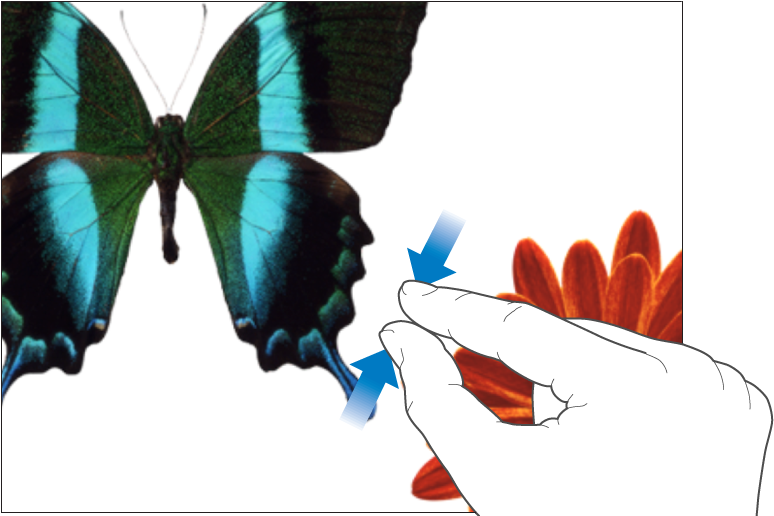
Hozzáférhetőség
Az univerzális elérés funkcióiról, például a VoiceOver használatáról a(z) Keynote-prezentáció létrehozása a VoiceOver használatával, iPaden részben és az eszköz használati útmutatójának Kisegítő lehetőségek című fejezetében olvashat.